Warum kostenpflichtige Antivirensoftware überflüssig ist
In der digitalen Welt von heute ist Cyber-Sicherheit ein wichtiges Thema. Viele von euch fragen sich vielleicht, ob man heutzutage noch zusätzliche und kostenpflichtige Antivirenprogramme, wie beispielsweise Avira Antivirus, Norton Security oder McAfee braucht, um eure Geräte zu schützen. Kurz gesagt, nicht wirklich. Trotzdem gibt es ein paar Dinge zu beachten auf die wir im Folgenden eingehen.
Integrierter Virenschutz
Sowohl der in Windows integrierte Microsoft Defender als auch der auf Macs installierte XProtect bieten einen ausreichenden Schutz, der für die meisten Privat-Anwender völlig ausreichend ist. Vor Allem der Windows Defender hat sich in den letzten Jahren erheblich verbessert und bietet mittlerweile einen soliden Schutz gegen Schadprogramme und Viren aller Art. Vielmehr setzen Cyberkriminelle heute darauf, dass Nutzer unbeabsichtigt selbst den Weg für Schadsoftware öffnen. Dies geschieht typischerweise durch das Anklicken harmlos erscheinender E-Mail-Anhänge und anschließender Ausführung der Anweisungen auf dem Bildschirm.
Vorinstallierte Antivirensoftware: Erfolgreiche Marketingstrategie und Kosten für Nutzer
Bei der Anschaffung eines neuen Computers, vor allem bei Windows-PCs, begegnen Nutzer oft vorinstallierte Testversionen von Antivirenprogrammen, die nach Ablauf der kostenlosen Testversion aktiv und teilweise aufdringlich für kostenpflichtige Lizenzen werben, wahlweise per Einmalzahlung oder als Abonnement. Und diese Marketingstrategie zeigt durchaus Wirkung: Etwa ein Drittel der Anwender entscheidet sich am Ende für ein Abonnement. Die Preise liegen im Schnitt zwischen 30-60 Euro bei jährlicher Zahlung bzw. zwischen 5-10 Euro bei monatlicher Zahlung.
Wichtig: Unsere gebrauchten PCs, Notebooks und Laptops haben keine vorinstallierten Testversionen von Antivirus-Software. Wir empfehlen aber nach Erhalt einmal nach Updates zu suchen und, wenn vorhanden, direkt zu installieren. Somit sind der Windows-Defender bzw. XProtect auf dem neuesten Sicherheitstand. Wie das funktionieret, zeigen wir euch weiter unten im Text.
Ressourcenhunger und Sicherheitsrisiken
Ein Problem von zusätzlich installierter Antiviren-Software ist der Ressourcenverbrauch. Die Programme laufen stetig im Hintergrund und überwachen alle Systemaktivitäten. Jede Datei, die geöffnet, kopiert oder ausgeführt wird, wird in Echtzeit gescannt. Dies erfordert CPU-Leistung und Arbeitsspeicher, was besonders auf älteren oder leistungsschwächeren Systemen zu spürbaren Perfomance-Einbrüchen führen kann. Besonders problematisch ist, dass Antivirensoftware für ihre Funktionalität wesentliche Systemrechte benötigt. Diese umfassenden Zugriffsberechtigungen sind unverzichtbar, damit die Programme effektiv arbeiten und das System gründlich überwachen können. Allerdings birgt genau diese Zugriffsberechtigung ein erhebliches Sicherheitsrisiko.
Denn: Wenn ein Angreifer eine Schwachstelle in einem Antivirenprogramm ausnutzt, erhält er potenziell Zugang zu diesen umfänglichen Rechten. Dies kann weitreichende Folgen haben, da es Malware ermöglicht, tief in dein System einzudringen und dort erheblichen Schaden anzurichten. Doch komplett verteufeln wollen wir kostenpflichtige Antivirus-Programme nicht. Es kann durchaus vorkommen, dass die Entwickler eine Zero-Day-Exploits-Sicherheitslücke noch vor dem Hersteller des Betriebssystems erkennt und schließen kann.
Fazit
Kostenpflichtige Antivirensoftware ist für die meisten Privatanwender heutzutage nicht mehr notwendig, da integrierte Lösungen wie Windows Defender und MacOS XProtect bereits einen soliden Schutz bieten. Diese Programme haben sich erheblich verbessert und schützen effektiv vor gängigen Bedrohungen. Gleichzeitig können kostenpflichtige Antivirus-Lösungen in bestimmten Fällen von Vorteil sein, da sie erweiterte Funktionen wie VPN-Dienste oder spezielle Schutzmaßnahmen bieten und manchmal schneller auf neue Bedrohungen reagieren können, z.B. bei Zero-Day-Exploits. Letztlich hängt die Wahl von den individuellen Bedürfnissen ab, aber für viele Nutzer ist ein verantwortungsbewusstes Online-Verhalten in Kombination mit den integrierten Sicherheitslösungen mehr als ausreichend.
Unser Tipp zum Thema E-Mail-Sicherheit
Achte genau darauf von welchem Absender eine Mail kommt, denn in der Regel lässt sich anhand dessen schon erkennen, ob die E-Mail tatsächlich von der eigenen Sparkasse oder einem Cyberkriminellen kommt. Und das ganze ohne die "Hilfe" von kostenpflichtiger Antivirus-Software.
Vorsicht Phishing! Betrügerische E-Mails erkennen
Gefälschte Absender-Adresse
Ist die E-Mail Adresse des Absenders z.B. durch einen Vergleich zu verifizieren? Kann der Absender den Versand der Mail persönlich/telefonisch bestätigen?Abfrage vertraulicher Daten
Fordert die E-Mail zur Eingabe persönlicher Informationen auf? Werden Geheimnummern oder Passwörter abgefragt?Vorgetäuschter Dringender Handlungsbedarf
Signalisiert die E-Mail Dringlichkeit oder Handlungsbedarf? Wird eine Nachricht des Absenders erwartet?Links zu gefälschten Webseiten
Enthält die E-Mail Verlinkungen, die auf andere Webseiten verweisen? Welche Ziel-URL wird beim Drübergehen der Maus angezeigt?Sprachliche Ungenauigkeiten
Ist die Anrede unpersönlich formuliert? Enthält der Text Rechtschreib- oder Zeichenfehler?Achte zusätzlich darauf, dass wichtige Sicherheitsupdates von Windows oder MacOS zeitnah installiert werden. Wie das geht?
Für Windows
- Drücke die Tastenkombination Windowstaste+I oder klicke auf das Startmenü und wähle Einstellungen
- Wähle die Kategorie Update und Sicherheit
- Klicke auf Nach Updates Suchen. Windows wird nun nach verfügbaren Updates suchen
- Wenn Updates verfügbar sind, werden diese automatisch heruntergeladen und installiert. Folge den Anweisungen auf dem Bildschirm. Starte am Ende den PC oder Laptop neu, um die Installation abzuschließen
Für MacOS
- Wähle die Kategorie Update und Sicherheit
- Klicke auf das Apple Menü (oben links auf dem Bildschirm) und wähle Systemeinstellungen
- Wenn Updates verfügbar sind, werden diese automatisch heruntergeladen und installiert. Folge den Anweisungen auf dem Bildschirm. Starte am Ende den PC oder Laptop neu, um die Installation abzuschließen
(Text: MF)


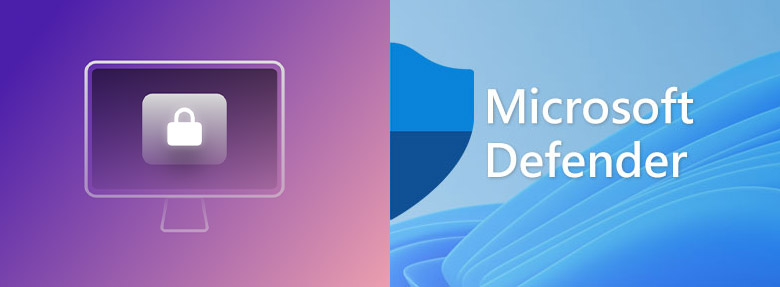

.jpg)